Was machen wir als Erstes, wenn wir ein brandneues Smartphone oder Tablet in die Hände bekommen, egal welches Betriebssystem darauf installiert ist, Android oder ein anderes? Richtig, wir fangen an, es zu ändern Aussehen, um das Gerät an Ihren ästhetischen Geschmack und Ihre Nutzungsgewohnheiten anzupassen.
Eines der leistungsstarken und praktischen Tools, mit dem Sie das Erscheinungsbild des Android-Betriebssystems an Ihre Bedürfnisse anpassen können, ist die Anzeige notwendige Informationen Um schnellen Zugriff auf häufig verwendete Funktionen zu erhalten, ist die Installation der sogenannten Widgets. Was das ist, wie man ein Widget installiert und wie man es vom Desktop entfernt, wenn man es nicht mehr benötigt, verraten wir euch im heutigen Artikel unserer FAQ.
Was ist ein „Widget“?
Widget- Dies ist ein Teil des Programms, das sich auf dem Desktop des Android-Betriebssystems befindet und dazu dient, bestimmte Informationen anzuzeigen und abzurufen schneller Zugriff Funktionen zu programmieren. Dies könnte beispielsweise ein Mediaplayer-Widget mit Schaltflächen zur Steuerung der Titelwiedergabe, ein Anwendungs-Widget zum Einrichten des Energiesparmodus usw. sein. Ein Widget kann auch als kleines Programm bezeichnet werden, das eine einzelne Funktion ausführt und auf dem Desktop platziert wird und bestimmte Informationen anzeigt. Dies könnte beispielsweise ein Wetter-Widget oder ein Widget zur Aktivierung von drahtlosen Schnittstellen sein.
Es gibt eine große Vielfalt an Widgets, die sie haben können unterschiedliche Größe Bei vielen Programmen ist es bei der Installation des Widgets möglich, genau auszuwählen, welche Größe des Desktop-Rasters es einnehmen soll. Insgesamt handelt es sich um ein sehr praktisches Tool, das wir jedem empfehlen, der ein Telefon oder Tablet mit Android-Betriebssystem gekauft hat.
So installieren Sie ein Widget auf Android
Sie können das Widget im Android-Betriebssystem installieren auf unterschiedliche Weise, von dem wir Ihnen jetzt erzählen werden.
FürAndroid-Version 2.x.x
In älteren Versionen des Betriebssystems erfolgte die Installation des Widgets durch einen langen Druck auf eine leere Stelle auf dem Desktop. Nach diesem Klick erscheint ein Kontextmenü Android-Menü, in dem eines der Elemente „Widget“ sein wird (in einigen Firmware-Versionen, wie im Screenshot, kann dieser Menüpunkt „Grafikfragmente“ heißen). Klicken Sie auf dieses Element und Sie sehen eine Liste aller Widgets, die im System installiert werden können, sowie Optionen für deren Größe, sofern dies in einer bestimmten Anwendung vorgesehen ist. Wählen Sie eines aus und genießen Sie den aktualisierten Desktop.
Sollte das ausgewählte Widget zu groß sein und auf Ihrem Desktop nicht genügend Platz dafür vorhanden sein, erhalten Sie eine entsprechende Warnung. Versuchen Sie, ein Widget auszuwählen kleinere Größe oder installieren Sie es auf einem Desktop mit mehr freiem Speicherplatz.
FürAndroid-Version 4.x.x
Wenn Sie eine relativ neues Smartphone oder Tablet kann das Widget auch auf andere Weise installiert werden.
Wenn Sie drücken Touch-Taste Im „Menü“ Ihres Geräts sehen Sie eine Liste der Aktionen, die Sie ausführen können, einschließlich des Elements „Hinzufügen“, mit dem Sie grafische Elemente auf dem Desktop verwalten können. Wir drücken darauf und gelangen in das bereits gesehene Menü, in dem wir unter anderem die Installation des Widgets auswählen können. In Launchern von Drittanbietern kann beispielsweise am unteren Bildschirmrand eine Liste mit Menü-Widgets angezeigt werden, aber wir gehen davon aus, dass Sie es herausfinden werden.

Um alle Widgets in älteren Versionen des Android-Betriebssystems zu verwalten, gibt es außerdem eine separate Registerkarte, die über das Hauptmenü der Anwendung aufgerufen werden kann (normalerweise wird sie durch Drücken der Schaltfläche in der Mitte unten im Menü aufgerufen). Anzeige, obwohl dies in der Firmware einzelner Hersteller unterschiedlich implementiert sein kann) Nach dem Klicken auf diese Schaltfläche sehen Sie zwei Registerkarten: „Anwendungen“ und „Widgets“. Gehen Sie zum zweiten und wählen Sie durch Scrollen das Widget aus, das Ihren Anforderungen entspricht.

Nachdem Sie das entsprechende Widget ausgewählt haben, wird es auf dem aktiven Desktop installiert. Zusätzlich ein Widget. kann durch einfaches Ziehen dorthin auf jedem anderen Desktop platziert werden.
Das Erscheinungsbild des Widgets kann geändert werden, außerdem können bereits im System installierte Widgets frei zwischen Desktops verschoben werden. Um die Größe eines Widgets zu ändern, müssen Sie lange darauf drücken. Entlang seiner Ränder erscheinen Steuerelemente, mit denen Sie sie ziehen können, um die Größe zu vergrößern oder zu verkleinern. Um ein Widget zwischen Desktops zu verschieben, drücken Sie ebenfalls lange darauf und ziehen Sie es, ohne die Taste loszulassen, an eine andere Stelle.
Wie Sie sehen, gibt es auf die Frage „Wie installiere ich ein Widget auf Android“ eine sehr einfache und klare Antwort. Und jetzt erklären wir Ihnen, wie Sie ein Widget auf Android löschen, wenn Sie es nicht mehr benötigen.
So entfernen Sie ein Widget auf Android
Entfernen eines Widgets von einem laufenden Telefon oder Tablet Android-System- Die Bedienung ist sehr einfach. Um ein Anwendungs-Widget, das Sie nicht mehr verwenden, von Ihrem Desktop zu entfernen, tippen Sie einfach lange darauf und ziehen Sie es auf das Papierkorbsymbol, das sich unten auf dem Bildschirm (oder oben, je nach Firmware) befindet.

bitte beachten Sie Auf diese Weise entfernen Sie das Widget vom Desktop. Die Anwendung selbst bleibt auf Ihrem Smartphone oder Tablet installiert und kann über das Hauptanwendungsmenü aufgerufen werden. Wenn Sie die gesamte Anwendung löschen müssen, ist dies erledigt auf übliche Weise Wird vom Betriebssystem bereitgestellt.
Für eine detailliertere Einführung in diese Funktion empfehlen wir Ihnen die Lektüre unseres Datenbankartikels. Dort finden Sie sowohl Informationen zum Löschen von vom Benutzer installierten Anwendungen als auch zum Löschen Systemanwendungen, was zusätzliche Vorbereitung erfordert und.
Wir hoffen, dass dieser Artikel für uns nützlich war und dass Ihnen nach der Lektüre keine Fragen mehr wie „Wie installiere ich“ oder „Wie entferne ich ein Widget auf Android“ stellen werden.
Eines der ersten Konzepte, denen wir begegnen, wenn wir beginnen, unser erstes zu meistern Android-Tablet oder das Telefon ist ein Widget. Was ist ein Widget?

Ein Widget ist ein kleines Programm oder ein Teil eines Programms, das sich auf dem Desktop eines Geräts befindet und dazu dient, Informationen anzuzeigen, die Geräteausrüstung zu steuern und gleichzeitig ein anderes Programm zu starten, zu dem es gehört.
Beispielsweise gibt es Widgets, mit denen sich Informationen wie Prozessorauslastung, Akkustatus, aktuelle Wetterinformationen und mehr anzeigen lassen. Es gibt Widgets, mit denen Sie GPS, WLAN, Bluetooth, Lautsprecher und andere Geräte schnell einschalten können Android-Geräte. Es gibt Widgets wie Wetter-Widgets, die Informationen über das aktuelle Wetter und die Wettervorhersage auf dem Bildschirm anzeigen und die Wetteranwendung aufrufen können, zu der sie gehören.
Widgets können unterschiedliche Größen haben – von einer Mindestgröße von 1x1 im Stil einer normalen Verknüpfung bis hin zum Vollbild.
Wie Sie sehen, ist alles ganz einfach – ein Widget ist ein Programm, das auf dem Bildschirm Ihres Tablets oder Telefons „lebt“ und es Ihnen ermöglicht, es zu steuern, die notwendigen Informationen zu erhalten usw.
Lassen Sie uns nun herausfinden, wie Sie Ihrem Desktop ein Widget hinzufügen. Es reicht nicht aus, wie jede andere Anwendung nur ein Widget auf Ihrem Gerät zu installieren; es muss auch auf Ihrem Desktop platziert werden.
In Android-Version 3.0 und höher können Sie mit relativ einfachen Manipulationen ein Widget hinzufügen:
1. Klicken Sie auf das Kreuzsymbol in der oberen rechten Ecke des Bildschirms
2. Im sich öffnenden Fenster sehen Sie unten Listen mit Widgets, Anwendungsverknüpfungen, Hintergrundbildern und anderen Dingen, die auf Ihrem Tablet oder Telefon installiert sind. Oben im Fenster befindet sich eine Liste der Desktops.
3. Tippen Sie auf die Wörter „Widgets“ und wählen Sie das gewünschte Widget aus der Liste unten aus (die Liste kann nach rechts und links gescrollt werden). Das Widget wird auf dem aktuellen Desktop platziert.
Darüber hinaus können Sie das gewünschte Widget einfach auf einen beliebigen Desktop ziehen.
Früher Android-Versionen Die Installation von Widgets auf dem Bildschirm erfolgt etwas anders:
1. Drücken und halten Sie mit dem Finger einen leeren Bereich des Tablet- oder Telefonbildschirms.
2. Wählen Sie im sich öffnenden Menü „Widgets“
3. Es öffnet sich eine Liste mit den auf dem Gerät installierten Widgets.
4. Wählen Sie das gewünschte Widget aus der Liste aus, indem Sie darauf tippen. Es wird dann auf dem Bildschirm Ihres Geräts platziert.
Widgets können auf dem Gerätebildschirm verschoben werden. Dazu müssen Sie Ihren Finger darauf drücken und gedrückt halten und dann das Widget an eine neue Position verschieben. In Android 3.0 und höher können Sie die Größe einiger Widgets ändern. Dazu müssen Sie das Widget auf dem Bildschirm durch langes Tippen auswählen und dann seine Größe ändern, indem Sie den Rahmen an der durch das rautenförmige Symbol gekennzeichneten Stelle ziehen.
Wenn Sie anfangen, mit einem Android-Gerät zu arbeiten, müssen Sie sich mit einem Konzept wie einem „Widget“ auseinandersetzen. Solche Programme sind ein wichtiger Bestandteil moderner Mobilgeräte, daher hat jeder unerfahrene Benutzer natürlich eine Frage: Widget auf Android?
Ein Widget ist eine der wichtigsten Komponenten einer Benutzeroberfläche, die heute zur Verwaltung mobiler Geräte wie Smartphones und Tablets beliebt ist. Sie bieten größere Vorteile bei der Anpassung des Desktops an die eigenen Bedürfnisse des Benutzers. Aus Gründen der Benutzerfreundlichkeit befinden sich solche Programme in der Regel auf dem Hauptbildschirm oder auf einem der Desktops des Telefons oder Tablets, die als angezeigt werden grafisches Bild(Verknüpfung) auf einem bestimmten Bereich des Bildschirms.

Um besser zu verstehen, was ein Widget auf Android ist, können wir ein Beispiel für Informant-Programme geben. Sie bieten dem Besitzer des Gadgets die Möglichkeit, sofort verschiedene Arten von Informationen zu erhalten: Uhrzeit, Wetterinformationen, Nachrichten, Wechselkurse usw. Die erforderlichen Informationen werden automatisch aktualisiert, sofern Sie mit dem Internet verbunden sind. Es gibt eine Vielzahl an Variationen, Größen sowie Funktionsbereichen solcher virtuellen Assistenten.
Vorteile der Verwendung von Grafikmodulen
Installation von Programmen mit Anzeige ihrer Informationsmodule auf Startbildschirm hat viele Vorteile für den Benutzer. Zu den wichtigsten gehören:
- Erhalten Sie sofort die notwendigen Informationen;
- Möglichkeit der Ausführung schnelle Suche sowie die Nutzung von Informationen im Gerät selbst oder im Internet;
- Schneller Benutzerzugriff auf vorhandene Anwendungen;
- Verbesserung der Geräteleistung;
- Vereinfachter Zugriff auf Management und .
Wo bekomme ich die notwendigen Programme?
Wenn sie auf Ihrem Gerät nicht verfügbar sind, müssen Sie sie wie eine normale Android-Anwendung herunterladen und installieren. Finden Sie ein Set Standardprogramme für Ihr Smartphone oder Tablet wird nicht schwierig sein. Zum Beispiel, Eine Vielzahl kostenloser Widgets werden im entsprechenden Abschnitt heruntergeladen Google Play(Play Store).

Lassen Sie uns nun herausfinden, wie Sie ein Widget auf Android installieren. Dieser Vorgang kann auf zwei Arten durchgeführt werden:
- Herunterladen Installationsdatei direkt auf Ihr Mobilgerät und führen Sie dann das Installationsprogramm aus. möglich, wenn das Gadget mit dem Internet verbunden ist;
- Wenn das von Ihnen verwendete Gadget keine Internetverbindung hat, können Sie eine Datei mit der Erweiterung .apk herunterladen, um sie auf einem PC (ebenfalls mit Internetzugang) zu installieren. Anschließend müssen Sie die heruntergeladene Datei auf das von Ihnen verwendete Gadget übertragen und installieren.
Anwendungen auf dem Bildschirm anzeigen
Die Installation von Widgets unterscheidet sich geringfügig von der Installation anderer Programme. Tatsache ist, dass Sie selbst (manuell) Verknüpfungen zum Hauptbildschirm hinzufügen müssen.

Abhängig von der Betriebssystemversion können die Methoden zum Hinzufügen variieren
Schauen wir uns an, wie man ein Widget hinzufügt. Bereits anzuzeigen installierte Anwendung Folgende Vorgehensweise ist erforderlich:
- Schauen Sie auf den Bildschirm Ihres Gadgets und wählen Sie aus Freiraum, auf dem das Programm am besten platziert werden kann;
- Öffnen Sie das Menü an dieser Stelle (dazu sollten Sie beim Drücken Ihren Finger eine Weile an der ausgewählten Stelle halten). Das Menü öffnet sich auch, wenn Sie eine spezielle Taste oder die Registerkarte „Menü“ auf dem Tablet drücken;
- Wählen Sie im sich öffnenden Menü „Zum Startbildschirm hinzufügen“ (der Name befindet sich in der oberen Zeile und ist farblich hervorgehoben) „Widgets“ oder „Widgets und Anwendungen“ (abhängig von der auf dem Tablet installierten Android-Betriebssystemversion);
- Wählen Sie in der nächsten Liste das gewünschte aus, indem Sie darauf klicken.
- Auf dem Bildschirm wird eine Verknüpfung zur gewünschten Anwendung angezeigt.
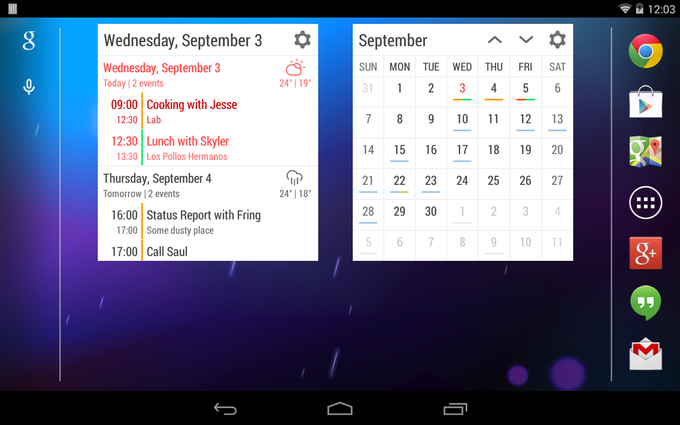
Das beschriebene gilt für frühere Versionen des Android-Betriebssystems. Für Versionen 3.0 und höher wird das Widget wie folgt hinzugefügt:
- Sie müssen auf das Kreuzsymbol in der oberen rechten Ecke des Bildschirms klicken.
- Im sich öffnenden Fenster wird eine Liste mit bereits angezeigt installierte Programme und andere Anwendungen;
- Wählen Sie das gewünschte Element aus und ziehen Sie es auf Ihren Desktop.
Um eine App an eine andere Stelle auf dem Bildschirm zu verschieben, tippen Sie darauf, halten Sie sie gedrückt und ziehen Sie sie.
Indem Sie die Abfolge dieser einfachen Schritte mehrmals wiederholen, können Sie den Speicherort von Programmen auf Ihrem Gerät konfigurieren.
Wie Sie sehen, ist das Einrichten von Widgets auf Android ein sehr einfacher Vorgang, der auch von Anfängern in der Welt der Gadgets durchgeführt werden kann, zumal viele der Programme bei alltäglichen Aktivitäten unverzichtbar werden können.
Um die Arbeit mit Betriebssystemen zu erleichtern, wurden viele verschiedene Add-Ons erfunden, die die Interaktion komfortabler machen. Davon gibt es einige, und eines davon sind Widgets. Was sind sie? Wie installiere ich sie und wie entferne ich sie gegebenenfalls?
Was ist ein Widget?
Dies ist die Bezeichnung für interaktive Elemente von System-Shells (einschließlich Android), die wie Symbole und Verknüpfungen aussehen. Sie befinden sich auf ( Startbildschirm) und dank ihnen ist ein schneller Zugriff auf bestimmte Funktionen, Programme oder Informationen möglich. Dies gilt für Betriebssysteme die darauf spezialisiert sind Personalcomputer. Was „Android“ betrifft, sollte hinzugefügt werden, dass hier das Widget auch hinzugefügt werden kann. Dies gilt für die üblichen „amerikanischen“ Versionen und nicht für die verschiedenen Muscheln der Chinesen oder Inder (die ihre eigenen „Wunderwaffeln“ haben). . Es gibt zwei Arten von Widgets:
- Um einen schnellen Zugriff auf die Kommunikationseinstellungen zu ermöglichen, drahtlose Verbindungen. Organisieren Schnellstart Programme.
- Um für den Benutzer interessante Informationen anzuzeigen: Zeigt die aktuelle Uhrzeit, den Auslastungsgrad des Zentralprozessors des Mobilgeräts oder die Wettervorhersage an.
Es gibt auch Kombis. Sie vereinen Steuerungs- oder Informationsfunktionen. Ein Beispiel ist eine Software, die anzeigt, wie viel RAM verwendet wird. Und bei Bedarf können sie es mit nur einem Klick reinigen. Ähnliche Apps wird sowohl als Teil der Factory-Shell als auch als herunterladbares Add-on vertrieben. Wenn wir über Widgets im Allgemeinen sprechen, sollte beachtet werden, dass sie häufig auf mobilen Geräten verwendet werden, die über eine Touch-Eingabefunktion verfügen. Dies lag nicht zuletzt an der Beschleunigung des Arbeitsprozesses auf menschlicher Seite (kein langer Weg, um das nötige Programm zu finden) und dem erhöhten Komfort.
Was muss ich tun, um das Widget installieren zu können?
 Kommen wir näher zum Thema des Artikels. Für Android müssen Sie das Programm zunächst vom Play Market oder von Ihrem Computer herunterladen und darauf installieren mobiles Gerät. Kommen wir nun dazu, herauszufinden, wie man Widgets auf Android installiert und entfernt. Dieses Thema wird in zwei Unterüberschriften unterteilt.
Kommen wir näher zum Thema des Artikels. Für Android müssen Sie das Programm zunächst vom Play Market oder von Ihrem Computer herunterladen und darauf installieren mobiles Gerät. Kommen wir nun dazu, herauszufinden, wie man Widgets auf Android installiert und entfernt. Dieses Thema wird in zwei Unterüberschriften unterteilt.
Installieren des Widgets auf dem Desktop-Bildschirm
Wenn die Play Store-Option ausgewählt wurde, werden Widgets standardmäßig automatisch installiert. Beim Herunterladen von einem Computer müssen sie auf dem Desktop platziert werden. Wenn es sich um Android-Version 2.3.3 und niedriger handelt, klicken Sie einfach auf einen leeren Bereich des Startbildschirms und warten Sie, bis das Menü erscheint. Darin müssen Sie „Widgets“ auswählen und welches Programm angezeigt werden soll. Ab Version 3.0 müssen Sie zum Hauptmenü gehen und dort scrollen, bis Sie es finden notwendiges Programm. Klicken Sie darauf und ein Dropdown-Menü fordert Sie auf, eine Verknüpfung zu erstellen. Stimmen Sie zu, dann werden Sie zum Startbildschirm weitergeleitet, wo Sie das Widget platzieren können.
Reinigen Sie Ihr Mobilgerät
 Nun stellt sich die Frage: Wie entferne ich Widgets auf Android? Es ist nicht schwierig. Zunächst können Sie darauf klicken, und wenn es sich von seiner Position „löst“, verschieben Sie es ganz nach oben auf dem Bildschirm, zur Aufschrift „Löschen“. Sobald er sie einholt, solltest du ihn gehen lassen. Und er wird verschwinden. Da es auf Android verschiedene Möglichkeiten gibt, Widgets zu entfernen, betrachten wir eine andere Option. Dazu müssen Sie zum Anwendungsmanager gehen und es von dort löschen.
Nun stellt sich die Frage: Wie entferne ich Widgets auf Android? Es ist nicht schwierig. Zunächst können Sie darauf klicken, und wenn es sich von seiner Position „löst“, verschieben Sie es ganz nach oben auf dem Bildschirm, zur Aufschrift „Löschen“. Sobald er sie einholt, solltest du ihn gehen lassen. Und er wird verschwinden. Da es auf Android verschiedene Möglichkeiten gibt, Widgets zu entfernen, betrachten wir eine andere Option. Dazu müssen Sie zum Anwendungsmanager gehen und es von dort löschen.
Über die Funktionen
Wenn wir über Widgets sprechen, die auf Sperrbildschirmen platziert werden, dann bedenken Sie, dass sie ständig funktionieren Hintergrund. Ein paar Worte können über Trägerraketen gesagt werden. Bei ihnen erfolgt die Installation/Entfernung/Änderung in der Regel durch langes Drücken auf beliebiger Bereich. Sie müssen auch mit arbeiten zusätzliche Programme. Wie genau?
Entfernen Sie bei Bedarf das Widget vom Desktop Android-Bildschirm Sie können zusätzliche verwenden Software. Muss finden Spezialprogramm, in dem Sie durch Aktivieren der Kontrollkästchen auswählen können, was deaktiviert werden soll. Also haben wir herausgefunden, wie man unnötige Widgets auf altmodische Weise entfernt.
Abschluss
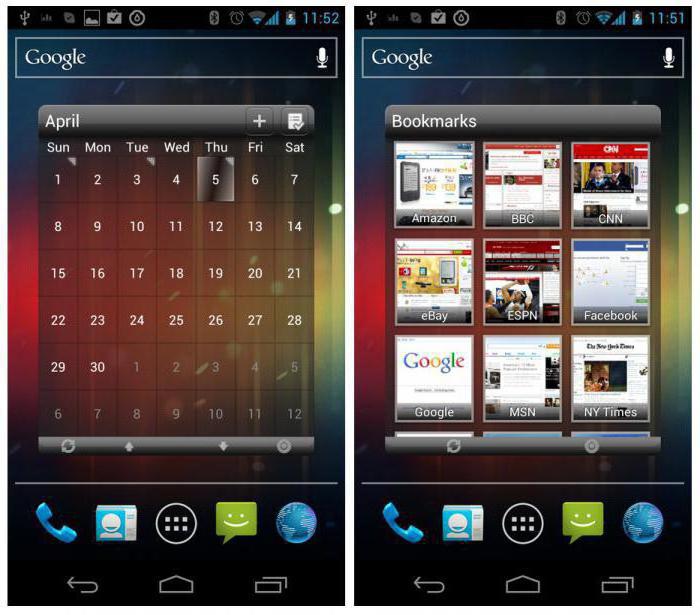 Deshalb haben wir uns angeschaut, wie man Widgets auf Android entfernt, und den Prozess ihrer Installation untersucht. Es ist zu beachten, dass Sie beim Herunterladen aus dem Play Store vorsichtig sein müssen, denn wann große Mengen Bei heruntergeladenen Anwendungen kann es vorkommen, dass auf dem Startbildschirm nicht genügend Platz vorhanden ist und eine manuelle Kalibrierung erforderlich ist. Um Links nur zu den meisten zu platzieren notwendige Programme Sie können die automatische Erstellung von Verknüpfungen deaktivieren und manuell nur das tun, was Sie möchten. Das ist alles, wir haben uns mit den Hauptfragen beschäftigt – wie man Widgets auf Android entfernt und wie man sie installiert – und können damit davon ausgehen, dass das Thema des Artikels erschöpft ist.
Deshalb haben wir uns angeschaut, wie man Widgets auf Android entfernt, und den Prozess ihrer Installation untersucht. Es ist zu beachten, dass Sie beim Herunterladen aus dem Play Store vorsichtig sein müssen, denn wann große Mengen Bei heruntergeladenen Anwendungen kann es vorkommen, dass auf dem Startbildschirm nicht genügend Platz vorhanden ist und eine manuelle Kalibrierung erforderlich ist. Um Links nur zu den meisten zu platzieren notwendige Programme Sie können die automatische Erstellung von Verknüpfungen deaktivieren und manuell nur das tun, was Sie möchten. Das ist alles, wir haben uns mit den Hauptfragen beschäftigt – wie man Widgets auf Android entfernt und wie man sie installiert – und können damit davon ausgehen, dass das Thema des Artikels erschöpft ist.
